笔记本玩cf怎么调全屏,小猪教您win7笔记本玩cf怎么调全屏
- 时间:2018年01月29日 12:00:05 来源:魔法猪系统重装大师官网 人气:12095
由韩国Smile Gate开发的游戏《穿越火线》英文Cross Fire,简称CF。自进入中国以来,CFer数量迅速增长,尤其是在年青一代几乎是无人不知。不过有用户却遇到在玩cf时,没有全屏的情况,这该怎么去解决解决呢?下面,小编就来跟大家分享win7笔记本玩cf调全屏的方法。
近来,有很多网络游戏玩家想小编反馈使用win7系统玩CF很容易遇到不能全屏的问题,看着最小化小窗口非常难受,一点都不过瘾。那么win7系统怎样全屏玩CF,你知道win7怎么调cf全屏吗?下面,小编就来跟大家介绍win7笔记本玩cf调全屏的方法。
笔记本玩cf怎么调全屏
点击开始键,在弹出的菜单中找到“控制面板”并打开。
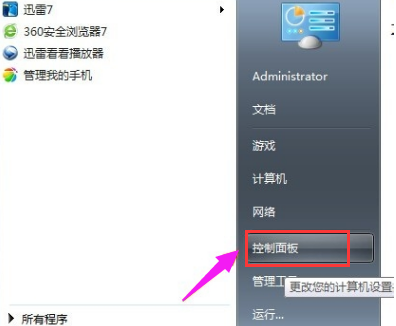
玩cf载图1
将图示类型点击更改为大图标。
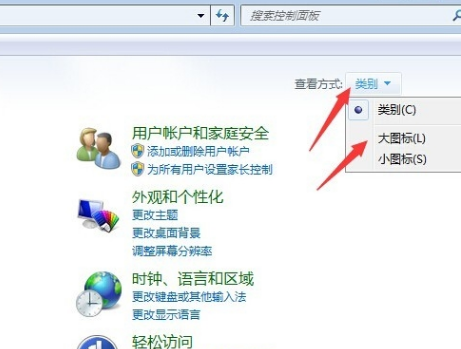
笔记本载图2
在其中找到“英特尔(R)图形和媒体”,并点击进入。
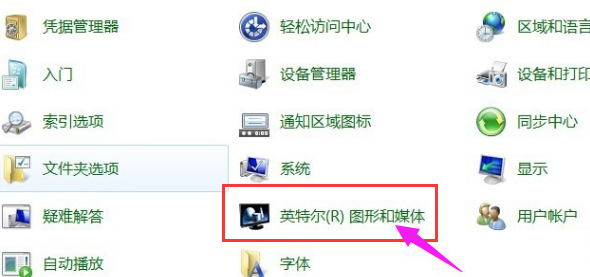
玩cf载图3
如果是初次修改,会弹出图示对话框,不用管它,点击确定。

全屏载图4
进入了修改页面,找到其中的分辨率选项,并将其中的分辨率改为1360*768,如果是这个就无需更改了。
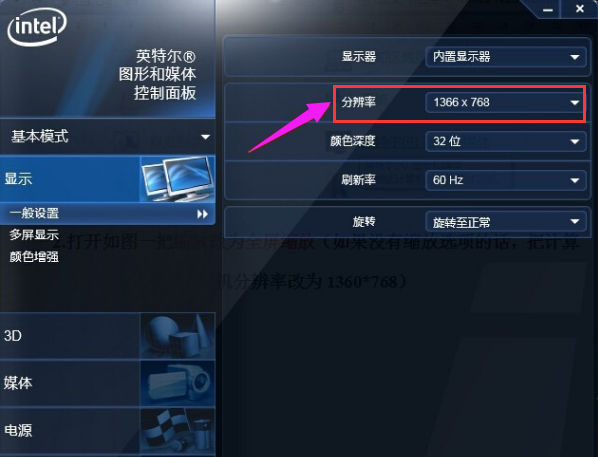
win7载图5
发现更改分辨率后下边有多出“缩放”一项,点开选中“全屏缩放”。
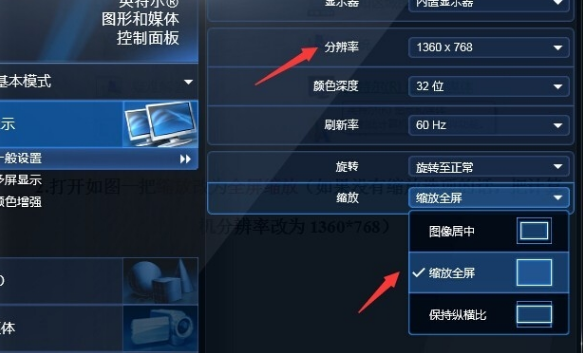
玩cf载图6
以上就是win7笔记本玩cf调全屏的方法。
玩cf,win7,全屏,笔记本








